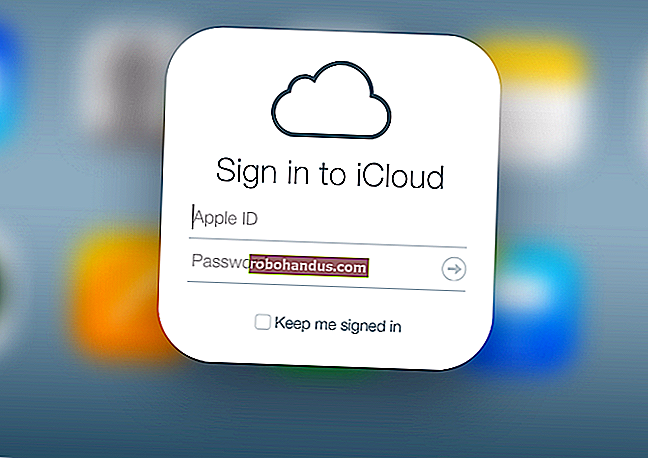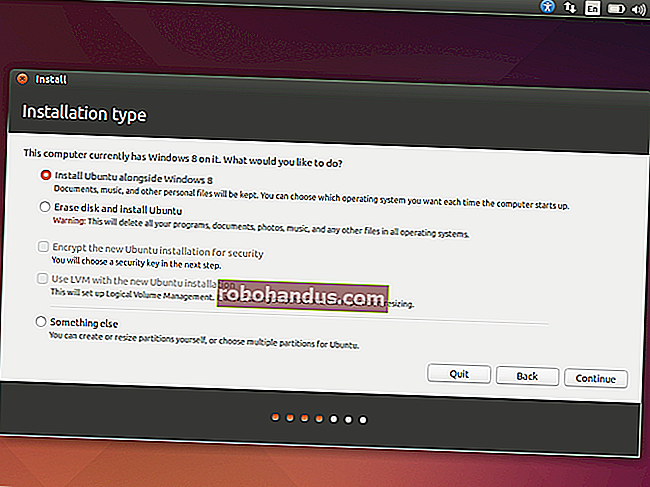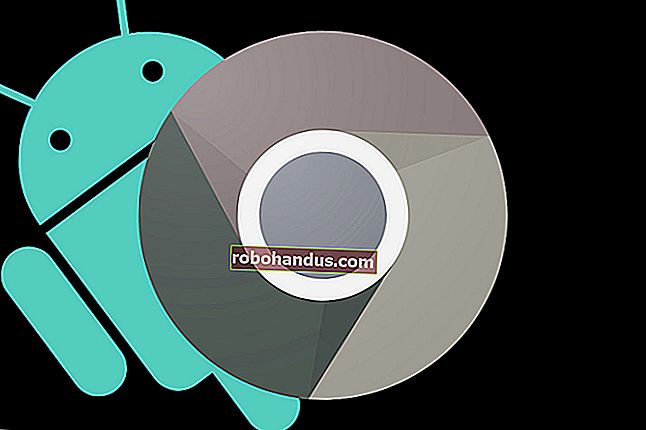كيفية تشغيل خادم Minecraft محلي بسيط (مع وبدون تعديلات)

في حين أنه من السهل مشاركة خريطة Minecraft مع لاعبين محليين آخرين على شبكتك ، فمن الجيد أن تكون قادرًا على تشغيل خادم مخصص حتى يتمكن الأشخاص من القدوم والذهاب دون تحميل مضيف اللعبة الأصلي ماين كرافت. نحن نبحث اليوم في كيفية تشغيل خادم Minecraft محلي بسيط مع وبدون تعديلات.
لماذا تدير خادم Minecraft؟
أحد أكثر العناصر المحبطة في تجربة Minecraft المحلية متعددة اللاعبين (لكل من الكمبيوتر الشخصي وإصدار PE) هو أن مضيف اللعبة الأصلي يجب أن يكون نشطًا للوصول إلى الإبداعات السابقة. إذا كان هناك والدين وطفلين يلعبان لعبة Minecraft في منزل على سبيل المثال ، وقضوا بضع ساعات في عطلة نهاية أسبوع واحدة في العمل على هيكل كبير يستضيفه Kid # 2 ، فعندئذٍ في أي وقت يريد أي شخص العمل على هذا العالم / الهيكل مرة أخرى يحتاج إلى Kid # 2 لإطلاق لعبتهم ومشاركتها مع أي شخص آخر بفتحها على الشبكة المحلية. عامل في أن كل عالم موجود على كل كمبيوتر منفصل وفجأة يصبح من المتاعب الحقيقية لأكثر من شخص واحد للعمل على خريطة معينة.
هناك طريقة أكثر فاعلية للقيام بالأشياء وهي استضافة خادم مستقل على الشبكة المحلية. بهذه الطريقة يمكن للاعبين القدوم والذهاب كما يحلو لهم دون الحاجة إلى تسجيل الدخول ومشاركة عالمهم. والأفضل من ذلك ، يمكنك استضافة خادم Minecraft على جهاز غير مناسب تمامًا للعب Minecraft فعليًا (قمنا بتشغيل خوادم Minecraft المتواضعة من صناديق Raspberry Pi الصغيرة دون مشكلة).
دعنا نلقي نظرة على كيفية إعداد خادم Minecraft محلي أساسي مع وبدون تعديلات.
إعداد خادم Minecraft بسيط من Vanilla
هناك طريقتان للتعامل مع تثبيت خادم Minecraft البسيط المزود بـ Vanilla Mojang. إحدى الطرق تتمحور حول Windows تمامًا حيث تقوم ببساطة بتنزيل ملف .EXE وتشغيله ، مع نافذة مستخدم رسومية صغيرة مريحة. لا تساعد هذه الطريقة بالضرورة مستخدمي OS X و Linux ، لذلك سنستخدم الطريقة المستندة إلى .JAR والتي ستساعد في توسيع العملية عبر جميع الأنظمة الأساسية مع تعديلات طفيفة جدًا ضرورية للتبديل بين أنظمة التشغيل.
أول أمر في العمل هو تنزيل ملف JAR الرسمي لخادم Minecraft. اعتبارًا من هذا البرنامج التعليمي ، الإصدار هو 1.7.10. يمكنك العثور عليه في أسفل صفحة تنزيل Minecraft.net الرسمية. بغض النظر عن نظام التشغيل الخاص بك ، فأنت تريد ملف .JAR.
بعد انتهاء تنزيل الملف ، انقل ملف .JAR إلى موقع دائم. وضعنا الملف في / HTG Test Server /. يمكنك وضعه في أي مكان تريده ولكن قم بتسميته بوضوح ، وضعه في مكان آمن ، واعلم أنه بمجرد تشغيل ملف .JAR ، سيتم تنزيل / فك ضغط جميع العناصر المتعلقة بالخادم في المجلد الذي يوجد به. ر ضعه في مكان ما مثل جذر محرك الأقراص أو مجلد رئيسي.
قم بتنفيذ الخادم لأول مرة عن طريق تشغيل الأمر التالي في موجه الأوامر من الدليل الذي يوجد فيه ملف JAR ، بالطبع:
نظام التشغيل Windows: java -Xmx1024M -Xms1024M -jar minecraft_server.1.7.10.jar nogui
OS X: java -Xms1G -Xmx1G -jar minecraft_server. 1.7.10.jar nogui
Linux: java -Xms1G -Xmx1G -jar minecraft_server. 1.7.10.jar nogui
ستنفذ الأوامر المذكورة أعلاه ملف JAR لخادم Minecraft. يقوم الأمر بتشغيل Java ، ويعين 1 جيجابايت من الذاكرة / 1 جيجابايت كحد أقصى ، ويشير إلى أن الملف عبارة عن JAR ، ويسمي JAR ، ويشير إلى عدم الحاجة إلى واجهة المستخدم الرسومية. يمكنك ضبط قيم الذاكرة المعينة / القصوى لأعلى إذا وجدت أنك بحاجة إلى القيام بذلك لعوالم كبيرة أو خوادم مع العديد من اللاعبين (على سبيل المثال ، أثناء حفلة LAN) ، لكننا لا نوصي بتخفيض قيم الذاكرة.
إذا كنت بحاجة إلى مساعدة في تثبيت Java على Linux ، أو إنشاء اختصار لعملية التشغيل على OS X ، أو أي مشكلة أخرى خاصة بنظام التشغيل ، فإننا نشجعك على مراجعة الدليل التفصيلي لبدء تشغيل ملف JAR الخاص بالخادم الموجود على Minecraft wiki الرسمي .
في المرة الأولى التي تقوم فيها بتشغيل الخادم ، سترى رسالة مثل ما يلي:
[موضوع الخادم / INFO]: بدء إصدار خادم minecraft 1.7.10
[موضوع الخادم / INFO]: تحميل الخصائص
[مؤشر ترابط الخادم / تحذير]: server.properties غير موجود
[موضوع الخادم / INFO]: إنشاء ملف خصائص جديد
[مؤشر ترابط الخادم / تحذير]: فشل تحميل eula.txt
[موضوع الخادم / INFO]: أنت بحاجة إلى الموافقة على اتفاقية ترخيص المستخدم النهائي (EULA) لتشغيل الخادم. انتقل إلى eula.txt لمزيد من المعلومات.
[موضوع الخادم / INFO]: إيقاف الخادم
هذا طبيعي تمامًا. ابحث في دليل الخادم عن ملف EULA.txt ، وافتحه ، وقم بتحرير الإدخال "eula = false" إلى "eula = true" للإشارة إلى موافقتك على اتفاقية مستخدم خادم Mojang. احفظ الوثيقة وأغلقها. قم بتشغيل أمر الخادم مرة أخرى. يمكنك تشغيله بعلامة "nogui" أو بدونها حسب احتياجاتك / رغبتك. إذا قمت بتشغيله باستخدام علامة "nogui" ، فسيظل إخراج الخادم وواجهة الأوامر في النافذة الطرفية التي قمت بتشغيل الأمر فيها:
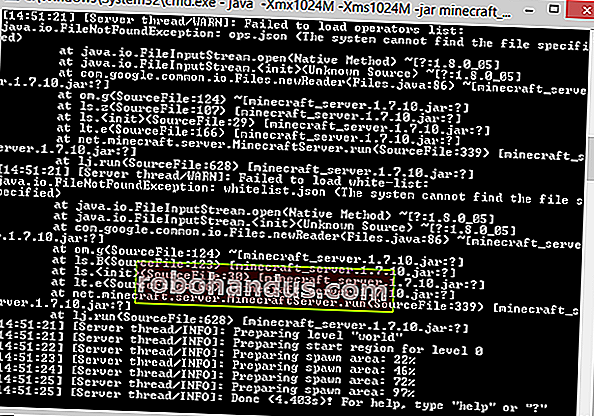
إذا قمت بإزالة علامة "nogui" ، فستفتح نافذة واجهة المستخدم الرسومية وتوفر تجربة خادم أكثر وضوحًا وأسهل في الإدارة:
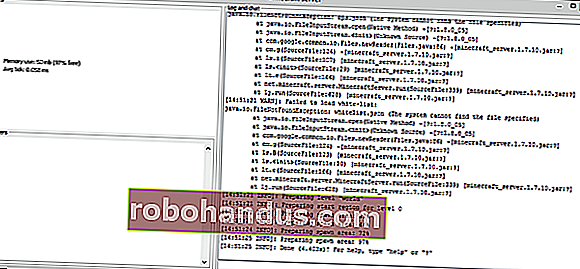
تعرض لك واجهة المستخدم الرسومية بالضبط ما ستراه في نافذة المحطة الطرفية في الجزء الأيمن الكبير ، بالإضافة إلى نافذة الإحصائيات في أعلى اليسار وقائمة باللاعبين المسجلين حاليًا في الجزء السفلي الأيمن. ما لم تكن تقوم بتشغيل الخادم على آلة ذات موارد محدودة (أو جهاز بدون رأس مثل خادم وسائط أو Raspberry Pi) فإننا نوصي باستخدام واجهة المستخدم الرسومية.
أثناء التشغيل الثاني للخادم ، بعد قبول اتفاقية ترخيص المستخدم النهائي ، يتم تنزيل ملفات إضافية وإنشاء العالم الافتراضي. يقع العالم الافتراضي في / world / ويبدو إلى حد كبير مثل مجلد /.minecraft/saves/ [someworldname] / القديم العادي من Minecraft (في الواقع ، هو كذلك). يمكنك اللعب في العالم الذي تم إنشاؤه عشوائيًا أو يمكنك حذف محتويات / world / واستبدالها بمحتويات لعبة محفوظة من نسخة مستقلة من Minecraft أو عالم حفظ قمت بتنزيله من الإنترنت.
دعنا ننضم إلى خادمنا الذي تم سكه حديثًا ونرى كيف يبدو. للانضمام إلى لعبتك ، يجب أن تكون على نفس الشبكة المحلية مثل الكمبيوتر المضيف وتحتاج إلى معرفة عنوان IP للكمبيوتر المضيف.
مع وجود عنوان IP في متناول اليد ، قم بتشغيل Minecraft ، وانقر فوق Multiplayer من القائمة الرئيسية وأضف الخادم الجديد أو استخدم ميزة الاتصال المباشر. إذا كنت بحاجة إلى مساعدة في أي من هذين الخيارين ، فراجع قسم الاتصال بالخوادم البعيدة في درس استكشاف خوادم Minecraft متعددة اللاعبين من دليلنا السابق.

نحن هنا على الخادم الجديد. كل شيء يبدو رائعًا والعالم يتم تحميله بسلاسة. شيء واحد ستلاحظه على الفور هو أن اللعبة في وضع البقاء على قيد الحياة. هذا هو الخادم الافتراضي ، لكننا سنوضح لك كيفية تغييره في غضون لحظة.
على جانب الخادم للأشياء ، سترى دفقًا من الإشعارات في نافذة وحدة التحكم عند حدوث أشياء عليها: انضمام اللاعبين ، وموت اللاعبين ، واتصالات اللاعب ، وإشعارات أخرى. بالإضافة إلى ذلك ، يمكنك استخدام أوامر الخادم في كل من نافذة وحدة التحكم وإذا كنت من OP أو "عامل التشغيل" على الخادم. هناك العشرات من الأوامر ، كثير منها غامض إلى حد ما ونادرًا ما يستخدم. يمكنك قراءة قائمة الأوامر بالكامل على Minecraft wiki ، لكننا سنبرز أكثرها صلة بإعداد الخادم وتشغيله في الجدول أدناه.
ملاحظة : إذا أدخلت الأمر في نافذة وحدة تحكم الخادم ، فلن تحتاج إلى البادئة "/" ولكنك تفعل ذلك إذا أدخلته في نافذة الدردشة كلاعب على الخادم.
| / defaultgamemode [s / c / a] | يبدل الوضع الافتراضي للخادم للاعبين الجدد بين أوضاع Survival و Creative و Adventure. |
| / الصعوبة [p / e / n / h] | يبدل مستويات الصعوبة بين هادئ وسهل وعادي وصعب. |
| / gamemode [s / c / a] [لاعب] | نفس الوضع / الوضع الافتراضي باستثناء المطبق على أساس كل لاعب على حدة. |
| /قائمة | يسرد كل اللاعبين الحاليين. |
| / (de) op [player] / deop [player] | يمنح امتيازات مشغل المشغل المحدد (أو يأخذها). |
| / حفظ- (الكل / تشغيل / إيقاف) | "الكل" يحفظ العالم على الفور ، ويؤدي "تشغيل" إلى تشغيل توفير العالم (هذه هي الحالة الافتراضية) ، ويؤدي "إيقاف" إلى إيقاف تشغيل الحفظ التلقائي. من الأفضل ترك هذا بمفرده ما لم ترغب في فرض حفظ فوري لإجراء نسخ احتياطي لعملك باستخدام الأمر / save-all. |
| / setworldspawn [xyz] | يضبط نقطة الولادة لجميع اللاعبين الذين يدخلون العالم. مع عدم وجود إحداثيات ، فإنه يحدد المكان الذي يقف عليه التشغيل المنفذ ، مع وجود وسيطات تعين نقطة التفرخ لتلك الإحداثيات. |
| / نقطة ظهور [player] [xyz] | مثل تكاثر العالم ، ولكن للاعبين الفرديين ؛ يسمح لك بتعيين نقطة ظهور فريدة لكل لاعب. |
| /قف | يغلق الخادم. |
| / مجموعة الوقت [القيمة] | يغير وقت اللعبة ؛ سيقبل "النهار" أو "الليل" أو قيمة من 0 إلى 24000 حيث ، كمرجع ، 6000 ظهرًا و 18000 منتصف الليل. |
| / tp [الهدف] [الوجهة] | لاعب النقل الفضائي. يجب أن تكون الحجة الأولى دائمًا هي اللاعب المستهدف. يمكن أن تكون الوسيطة الثانية لاعبًا آخر (أرسل اللاعب A إلى B) أو إحداثيات x / y / z (أرسل اللاعب A إلى الموقع). |
| / طقس [طقس صاف / مطر / رعد] | يغير الطقس. بالإضافة إلى ذلك ، يمكنك إضافة وسيطة ثانية لتغيير الطقس لعدد X من الثواني (حيث يمكن أن تكون X بين 1 و 1،000،00). |
هذه هي الأوامر الأكثر فائدة مباشرة لتشغيل خادم منزلي صغير. هناك أوامر إضافية مفيدة إذا فتحت خادمك المنزلي للاستخدام العام أو شبه العام (مثل / kick and / ban) ولكنها عادةً ما تكون غير ضرورية للاستخدام المنزلي الخاص.
الآن وبعد أن أطلقنا بنجاح خادمنا المنزلي الخاص ، قد تتساءل (خاصة بعد كل الدروس المخصصة لهم) كيف يمكننا إدخال بعض التعديلات الرائعة في خادمنا. المحطة التالية ، تعديل الخادم.
إعداد خادم Minecraft بسيط معدل
تمامًا كما يمكنك بسهولة حقن أداة تحميل Forge mod في تثبيت Minecraft مستقل ، يمكنك بسهولة حقن محمل Forge mod في خادم Minecraft.
يمكنك إعادة استخدام نفس المثبت الذي استخدمته لـ Forge في البرنامج التعليمي السابق الخاص بالتعديل ؛ ببساطة أعد تشغيله (لا يهم إذا كنت تستخدم .EXE أو .JAR) واضبط الإعدادات على هذا النحو:
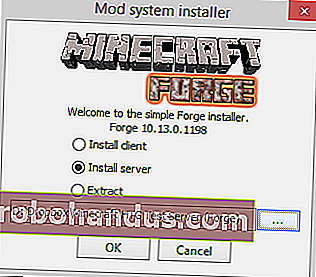
حدد "تثبيت الخادم" ووجهه إلى دليل جديد. لا تحتاج إلى تثبيت خادم ثم تثبيت Forge ، مثلما تحتاج إلى تثبيت Minecraft ثم تثبيت Forge كما فعلنا في البرنامج التعليمي من جانب العميل.
ملاحظة : إذا قفزت إلى هذا القسم لأنك كنت متحمسًا للغاية بشأن التعديلات على الخادم الخاص بك ، فسنشجعك على قراءة القسم السابق لأن العديد من الخطوات متطابقة ، ولا نكررها جميعًا بالتفصيل من أجل هذا الجزء من البرنامج التعليمي.
امنحه دقيقة لتنزيل كل من الخادم وملفات Forge ، ثم قم بزيارة مجلد التثبيت. ستبدو الخطوات التالية تمامًا مثل إعداد خادم Vanilla Minecraft.
داخل المجلد ، قم بتشغيل ملف "forge. *. universal.jar" باستخدام نفس الأمر الذي استخدمته بالضبط ، بناءً على نظام التشغيل الخاص بك من جزء تثبيت الفانيليا في هذا البرنامج التعليمي.
سيتم تشغيل الخادم ثم يتوقف ، مشيرًا إلى أنك بحاجة إلى قبول اتفاقية ترخيص المستخدم النهائي (EULA) كما حدث في القسم السابق. افتح ملف EULA.txt الذي تم إنشاؤه حديثًا وقم بتحرير "خطأ" إلى "صحيح" تمامًا مثل المرة السابقة.
قم بتشغيل الخادم مرة أخرى لتأكيد تثبيت كل شيء بشكل صحيح وللمزيد من الإجراءات الجيدة ، انضم إلى العالم. تذكر ، عندما تنضم إلى العالم ، ستحتاج إلى الانضمام إلى عميل معدل (لا يمكن لعملاء الفانيليا الانضمام إلى خوادم معدلة). انضم إلى تثبيت رقم إصدار مطابق لـ Minecraft مع تثبيت Forge ، ولكن بدون تحميل أي تعديلات ، مما سيعكس حالة الخادم.
كل شيء يبدو جيدا. لقد ولدنا بالقرب من قرية ، وهو أمر ممتع دائمًا. دعونا نظهر لهؤلاء القرويين كيفية الاحتفال من خلال إنشاء بوابة إلى بُعد سحري.

لا أتفاق؛ لقد ألقينا للتو ماسة في بركة مياه وكل القرويين يحدقون بنا وكأننا فقدنا عقولنا. قد يكون لدينا Forge مثبتًا ، لكننا نفتقد المكون الذي يجعل السحر يحدث: Twilight Forest mod.
الآن بعد أن علمنا أن Forge مثبت بشكل صحيح ، فإن الخطوة التالية هي تثبيت التعديلات التي نريدها. عملية بسيطة جدا. تحتاج فقط للتأكد من أن الملف .JAR وزارة الدفاع (في هذه الحالة، والشفق الغابات وزارة الدفاع) ويقع في كل من / تعديل / مجلد لخادم فورج جديد و و/ تعديل / مجلد للعميل ماين كرافت كنت الانضمام مع الخادم.
قم بإنهاء عميل Minecraft الخاص بك وإيقاف الخادم باستخدام الأمر "stop" ، وانسخ الملفات ، وأعد تشغيل الخادم. ثم أعد تشغيل العميل وانضم إلى الخادم.

لا يمكن للكلمات أن تعبر عن خيبة الأمل التي شعرنا بها عندما سقط القروي في بوابة Twilight Forest التي تم إنتاجها حديثًا وفشل في الانتقال الفوري إلى الغابة. علينا الذهاب بدلا منه.

انتهى الأمر بالبوابة بجوار القلعة. على محمل الجد ، قد تكون هذه هي أكثر بذور الخرائط حظًا على الإطلاق: لقد بدأنا بجوار قرية في Overworld ، وأنشأنا بوابة هناك ، وانتهى بنا المطاف بجوار قلعة في Twilight Forest (إذا كنت تلعب مع Twilight Forest على 1.7. 10 (أو إصدارات أخرى 1.7. *) البذرة هي: 1065072168895676632)!
تعديلات وحيل إضافية لخادمك
في هذه المرحلة ، تكون جاهزًا لموسيقى الروك ، إما مع أو بدون تعديلات حسب النكهة التي قمت بتثبيتها. هذا لا يعني ، مع ذلك ، أنك انتهيت من إصلاح خادمك. دعنا نتناول بعض الأشياء الإضافية التي يمكنك القيام بها لتحسين تجربة الخادم لديك.
المزيد من التعديلات
يمكنك دائمًا تثبيت المزيد من التعديلات. ضع في اعتبارك أن المزيد من التعديلات تتطلب المزيد من موارد وحدة المعالجة المركزية / وحدة معالجة الرسومات / ذاكرة الوصول العشوائي. قم بتدوين التعديلات التي تقوم بتثبيتها بعناية ، لأن كل شخص ينضم إلى الخادم الخاص بك سيحتاج إلى تثبيت تلك التعديلات أيضًا. بشكل عام ، يجب أن يكون مجلد / mod / الخاص بالعميل و / mod / مجلد الخادم انعكاسًا لبعضهما البعض.
بحاجة إلى أفكار لتعديل خادم جيد؟ اضغط على الموارد المدرجة في "أين تجد تعديل؟" قسم من البرنامج التعليمي الخاص بنا لتعديل Minecraft.
فتح الخادم الخاص بك للاعبين عن بعد
إذا كنت ترغب في اللعب مع أشخاص خارج شبكتك المحلية ، فيمكنك إعداد إعادة توجيه المنفذ بحيث يمكن للاعبين خارج شبكتك المنزلية الوصول إلى الخادم. يمكن أن تدعم معظم اتصالات النطاق العريض المنزلية العديد من المشغلين بسهولة. نظرًا لأن الخادم لا يحتوي على نظام كلمة مرور ، فقد ترغب في التفكير في إنشاء قائمة بيضاء على الخادم. استخدم الأمر والمعلمات / whitelist [on / off / list / add / remove / reload] [اسم التشغيل] لضبط وعرض القائمة البيضاء.
ضبط دقيق مع الخادم
ستجد داخل مجلد الخادم ملفًا باسم server.properties. إذا فتحت هذا الملف في محرر نصوص ، فستجد ملف تكوين بسيطًا يمكن تحريره يدويًا. في حين أن بعض هذه الإعدادات متوفرة عبر أوامر الخادم / داخل اللعبة ، فإن العديد منها ليس كذلك.
باستخدام مفاتيح تبديل صحيحة / خاطئة أو رقمية ، من الممكن السماح للاعبين بالطيران أثناء وضع البقاء ، وإيقاف تشغيل The Nether ، وضبط إعدادات مهلة الخادم ، ومجموعة من المتغيرات الأخرى. في حين أن العديد من الإعدادات تشرح نفسها بنفسها إلى حد ما ، إلا أن القليل منها يتطلب فهمًا أكثر عمقًا للمتغير المعني. تحقق من هذا التقسيم التفصيلي لمتغيرات server.properties.
مسلحًا بخادم ، معدّل أو غير ذلك ، لم يعد عليك القلق بشأن التأكد من أن الشخص المناسب متصل بالإنترنت في الوقت المناسب من أجل الوصول إلى عالمك (ويمكنك بسهولة مشاركة عالمك عبر أسرتك بأكملها أو مع الأصدقاء عبر البلد).